כתב את המדריך: חרמון.
עודכן ב 30.12.07
עדכון אחרון ב-15.06.10
מדריך התקנה ל-Nod32 לבוחרים באפשרות Expert
אפשרות זו, היא אפשרות למומחים ו\או למי שמעוניין בכל ההגדרות ובאפשרויות המתקדמות להתקנה ולתוכנה ולכל שלבי ההתקנה המלאים.
הורידו את הקובץ מאתר החברה Eset לניסיון ל- 30 יום
אם תהיו מרוצים-קנו אותה באמצעות האתר ו\או חנות המחשבים הקרובה לביתכם.
לחצו על קובץ ההתקנה ועל Extract
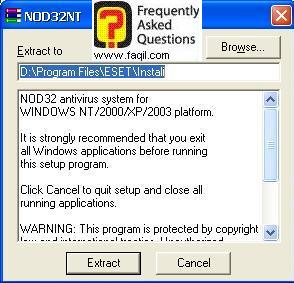
יופיע לכם חלון ובו מודיע לכם שהתוכנה לניסיון במשך 30 יום, אלא אם כן יהיה לכם רישיון עד אז, לחצו על Next (הבא).
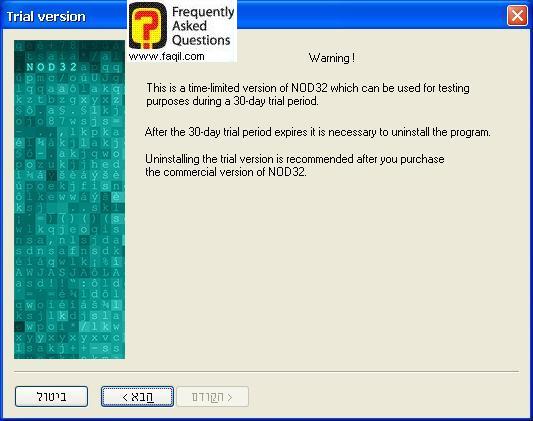
בחרו באפשרות השלישית :"Expert"
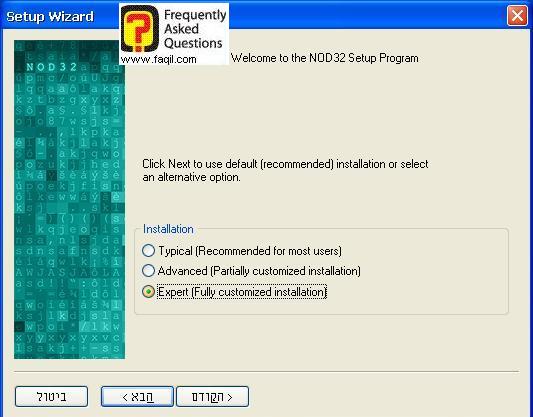
קראו את תנאי השימוש , ובמידה ואתם מסכימים לתנאים אלו לחצו בעיגול ב-I Accept והבא (Next) .
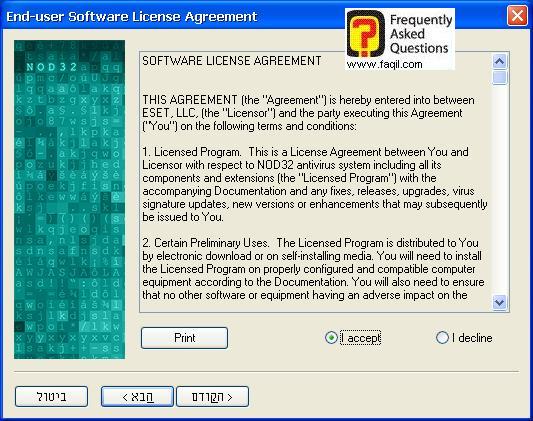
בחרו את מיקום היעד המתאים להתקנה ולחצו על הבא (Next)
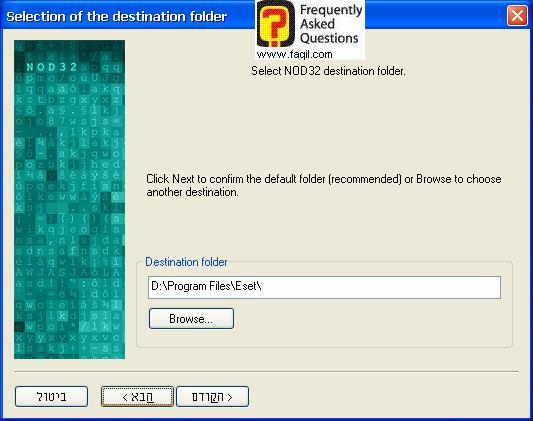
סמנו V בריבוע הראשון על Activate silent mode על מנת להפעיל מצב שקט, שבו רק הודעות והתראות חשובות יוצגו למשתמש
סמנו V בריבוע השני על Protect configuration settings with a password על מנת להגדיר סיסמא להגדרות התוכנה-כך שאף אחד לא יוכל לשנות בלי ידיעת הסיסמא.
לחצו על הבא (Next)
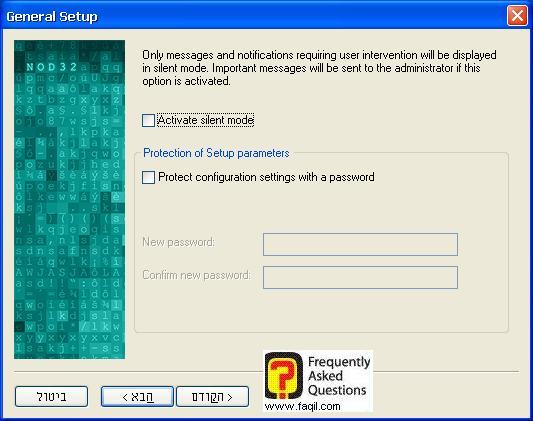
סמנו V בריבוע הראשון אם אתם מעוניינים בממשק ברירת מחדל למשתמש
סמנו V בריבוע השני אם אתם מעוניינים לבטל את המסך פתיחה של התוכנה
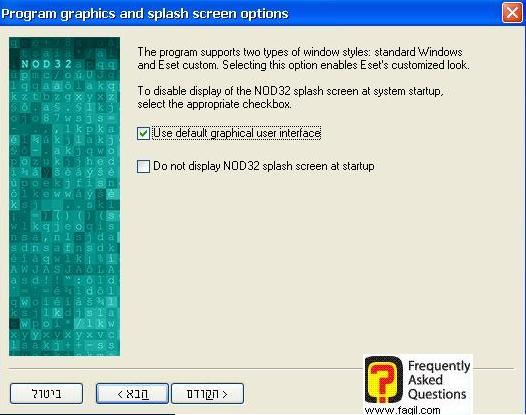
סמנו V בריבוע הראשון אם אתם מעוניינים על התראות באימייל בפני מזיקים
סמנו V בריבוע השני אם אתם מעוניינים על התראות באימייל בפני הודעות מזיקות ביישום מסנג'ר
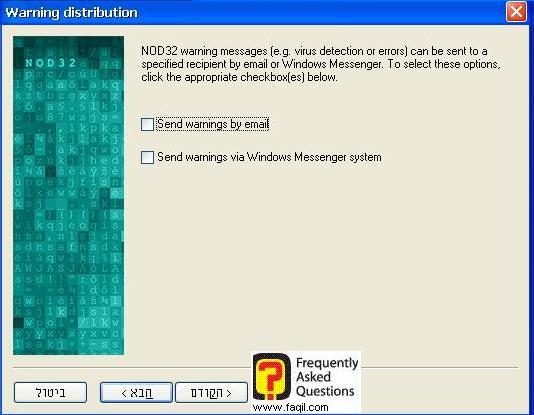
אם המודם שלכם אינו זקוק לחייג ו\או אתם לא יודעים איזה שרת ומעוניינים להשתמש במה שמשתמש באינטרנט אקספלורר בחרו באפשרות ה2, ולחצו על הבא (Next).
במידה ואתם רוצים להגדיר שרת סמנו V בריבוע ה- 4 , ולחצו על הבא (Next).
יופיע מסך הגדרת השרת הבא:
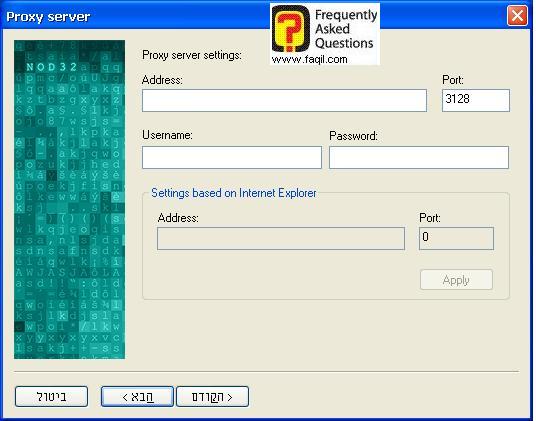
הגדירו אותו
במידה ואתם רוצים שיוגדר לפי חייגן סמנו V בריבוע הראשון -לבעלי חייגן שמוגדר לפעול אוט' עם הפעלת אינטרנט אקספלורר, והגדירו , ולחצו על הבא (Next)
במידה ואתם לא יודעים להגדיר שרת סמנו V בריבוע השלישי, ולחצו על הבא (Next).
אנחנו סמנו V בריבוע השני, ולחצנו על הבא (Next).
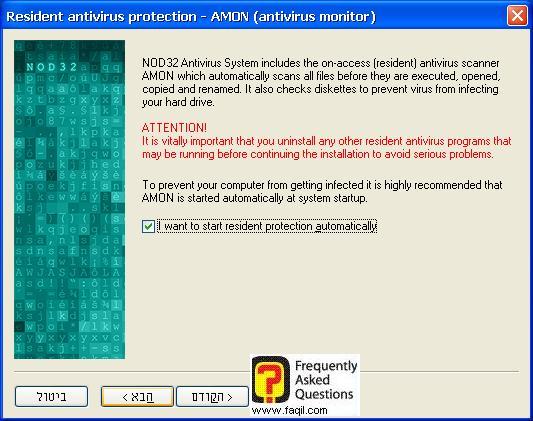
**מסך זה יפתח בריבועים 2,3, 1 מיד, ואילו בריבוע 4 לאחר ההגדרה**
סמנו V בריבוע, על מנת שישום נגד מזיקים נוספים יתריע וימחוק באנטיוירוס במידה ויאתר:
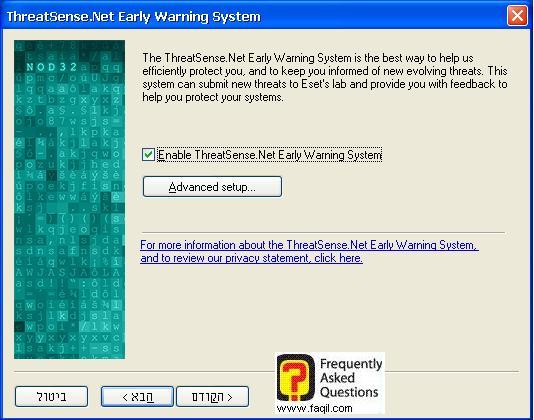
אם תלחצו על אפשרויות מתקדמות יופיע בפניכם אפשרויות, אם תרצו תוכלו להוסיף את המייל שלכם לצורך שליחת מייל התרעה על מזיקים מסוכנים
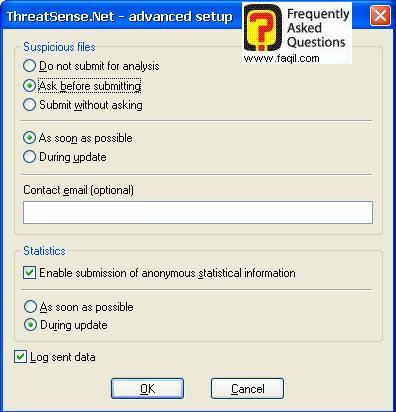
כעת, יופיע בפניכם מסך העידכונים.
סמנו V בריבוע הראשון, על מנת שהאנטיוירוס יתעדכן אוט'.
<שנו את ה-change במידה והגדרות הברירות מחדל לעידכונים לא מתאימות לכם , החלון הבא יפתח לכם ותוכלו לשנות בו:
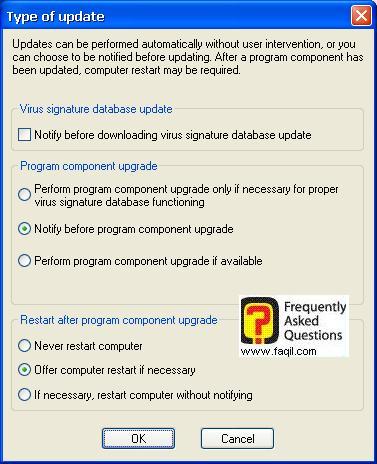
לחצו על Next (הבא)
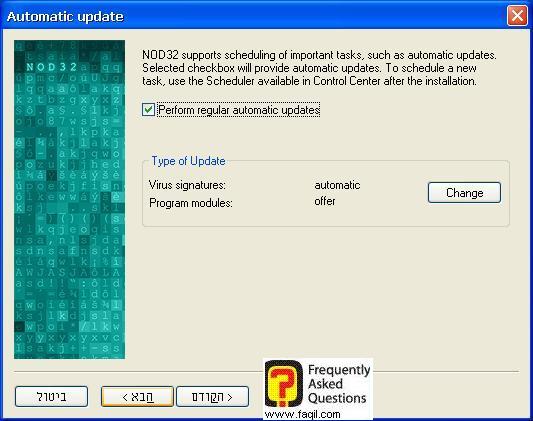
יש להגדיר את המוניטור של האנטיוירוס-האם יפעל ברקע כל הזמן, במידה וכן סמנו V בריבוע הראשון ולחצו הבא (Next).
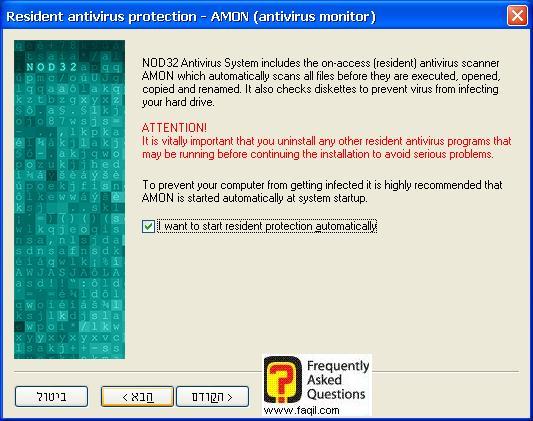
יפתח מסך ה-demand
סמנו V בריבוע הראשון אם אתם מעוניינים שיהיה אייקון על שולחן העבודה
סמנו V בריבוע השני אם אתם מעוניינים שבקליק ימני בעכבר תופיע אפשרות סריקה של האנטיוירוס.
לחצו על Next (הבא)
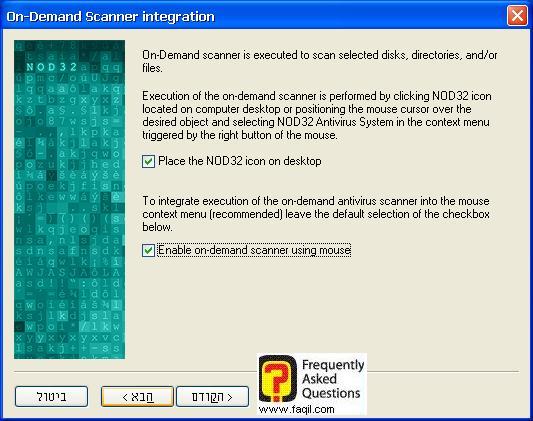
יפתח בפניכם מסך ההתקנה של ה-Dmon.
סמנו V בריבוע הראשון אם אתם מעוניינים שיפעל.
מסך ה-Dmon בודק באופן אוט' את כל מסמכי האופיס של מיקרוסופט הקיימים בדיסק הקשיח שבו מופעל האנטיוירוס.
לחצו על Next (הבא)
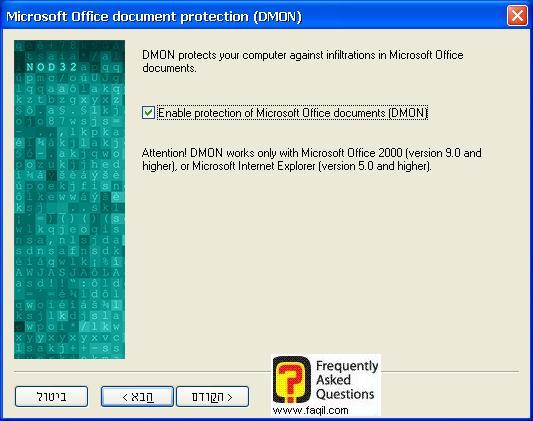
מסך ה-Imon בודק את כל הדברים הרצים באינטרנט בזמן גלישתכם , ומתריע בפני וירוסים או מזיקים.
סמנו V בריבוע הראשון על מנת שיפעל לאחר סיום ההתקנה והבא (Next)
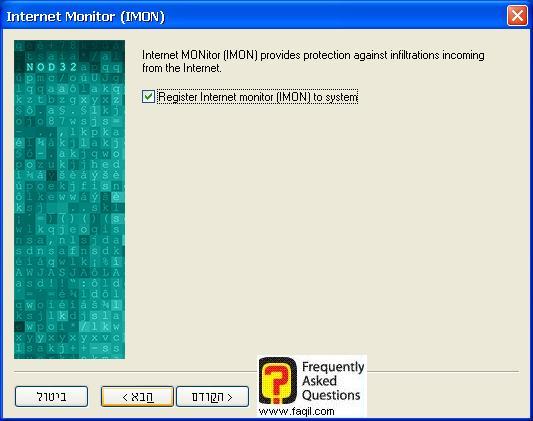
בין שאר הדברים שבודק ה-Imon: אימיילים.
הגדירו אם אתם מעוניינים שה-Imon יבדוק את התיבה אם כן סמנו V בריבוע הראשון.
סמנו עיגול מתאים מטה, כותב שורות ממליץ על כל האימיילים שיבדקו, ולחצו על הבא (Next)
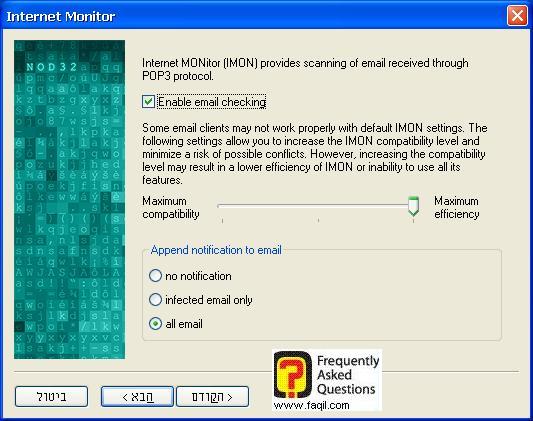
יתר על כן, מסך ה-Imon בודק את קבצי ה-Http, סמנו V בריבוע הראשון ולחיצה על העיגול הראשון-כדי שיבדוק את מה שמופיע בתצוגה, והבא (Next)
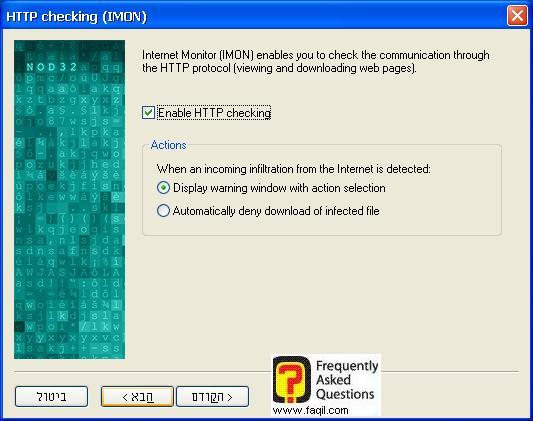
יפתח לכם מסך ההתקנה של ה-Emon.
אם אתם מעוניינים שייבדק לכם חשבון ה-pop3 or outlook ע"י תוכנת האנטיוירוס Nod32, סמנו V בריבוע הראשון.
אם אתם מעוניינים שתופיע הודעת טקסט שהמכתב נמצא נקי, סמנו V בריבוע השני.
אם אתם מעוניינים שתופיע הודעת טקסט שהמכתב נמצא מזיק, סמנו V בריבוע השלישי.
ולאחר מכן, לחצו Next (הבא)
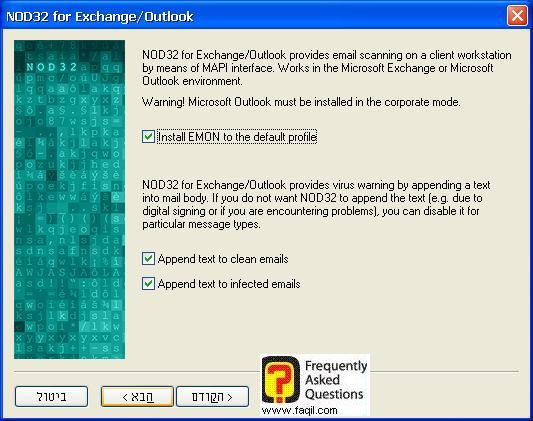
השלמת הבחירות הנכונות:
תופיע לכם חלון שאומר שלפני ההתקנה הסופית, בדקו שהגדרתם את הבחירות (פרמטרים) הנכונות.
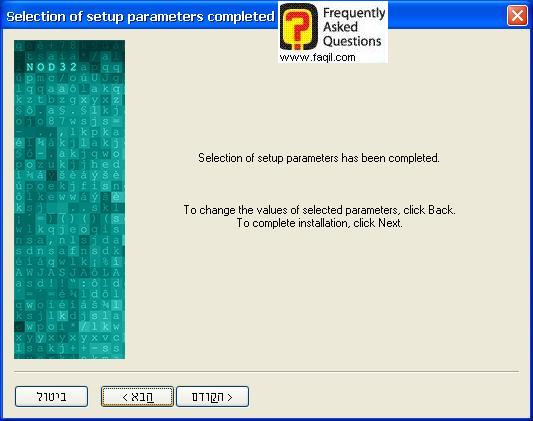
במידה ולא-לחצו על הקודם (Back)
במידה וכן-לחצו על הבא (Next)
לאחר התקנה שתמשך זמן קצר מאוד , תופיע לכם הודעה האם להפעיל מחדש את המחשב (כדי שהאנטיוירוס יפעל ).
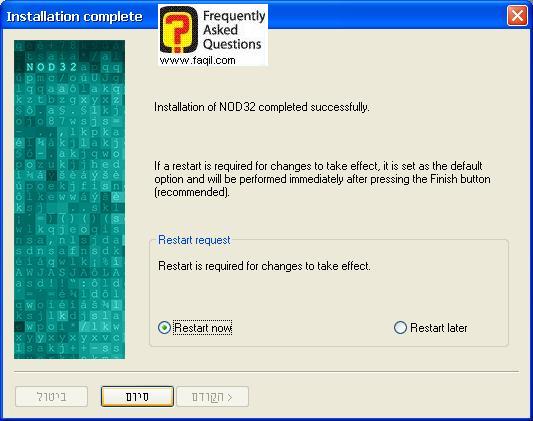
במידה וכן-לחצו על Restart Now
במידה ולא- לחצו על Restart Later .
ולחצו על end (סיום)
בהצלחה
***

